Werken met het Patroonopties-menu in Adobe Illustrator
In deze tutorial leer je hoe je naadloze patronen kunt maken in Adobe Illustrator met behulp van het Patroonopties-menu. Deze tool biedt veel flexibiliteit om herhalende patronen te creëren en aan te passen.
Stap 1: Patroon maken
Selecteer de vormen of het ontwerp dat je wilt gebruiken voor het patroon met het Selecteren-gereedschap. Dit kan een enkel object zijn, zoals een cirkel, of een complexer ontwerp.
Ga vervolgens naar Object > Patroon > Maken. Een dialoogvenster verschijnt waarin wordt gevraagd of je een nieuw patroon wilt toevoegen aan het stalenpalet. Klik op OK om door te gaan.
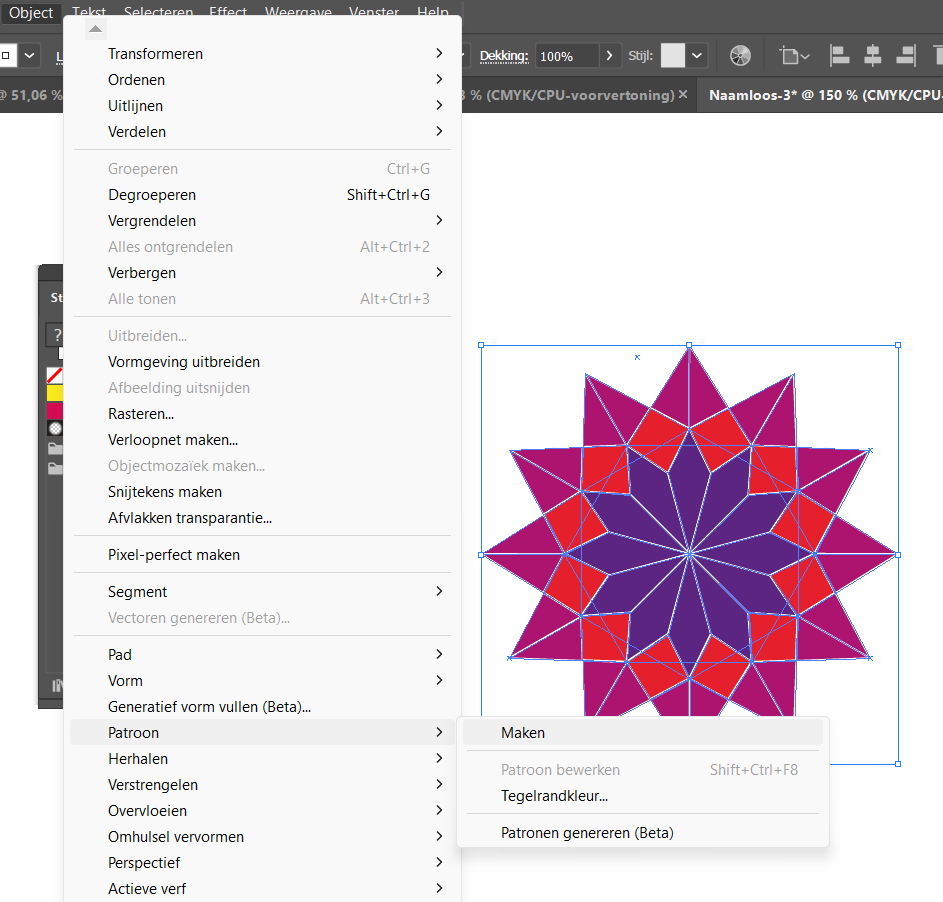
Stap 2: Het Patroonopties-menu
Wanneer het Patroonopties-venster wordt geopend, zie je een preview van je patroon in het werkgebied. Hier kun je verschillende instellingen aanpassen:
- Tegeltype: Kies uit opties zoals Raster, Steen op rij, of een van de andere opties.
- Afstand tussen tegels: Pas de horizontale en verticale afstand aan om de ruimte tussen je herhalende elementen te bepalen.
- Overlap: Bepaal of onderdelen van het patroon elkaar overlappen.
- Voorvertoning: Pas de grootte van de voorvertoning aan om een beter overzicht te krijgen.
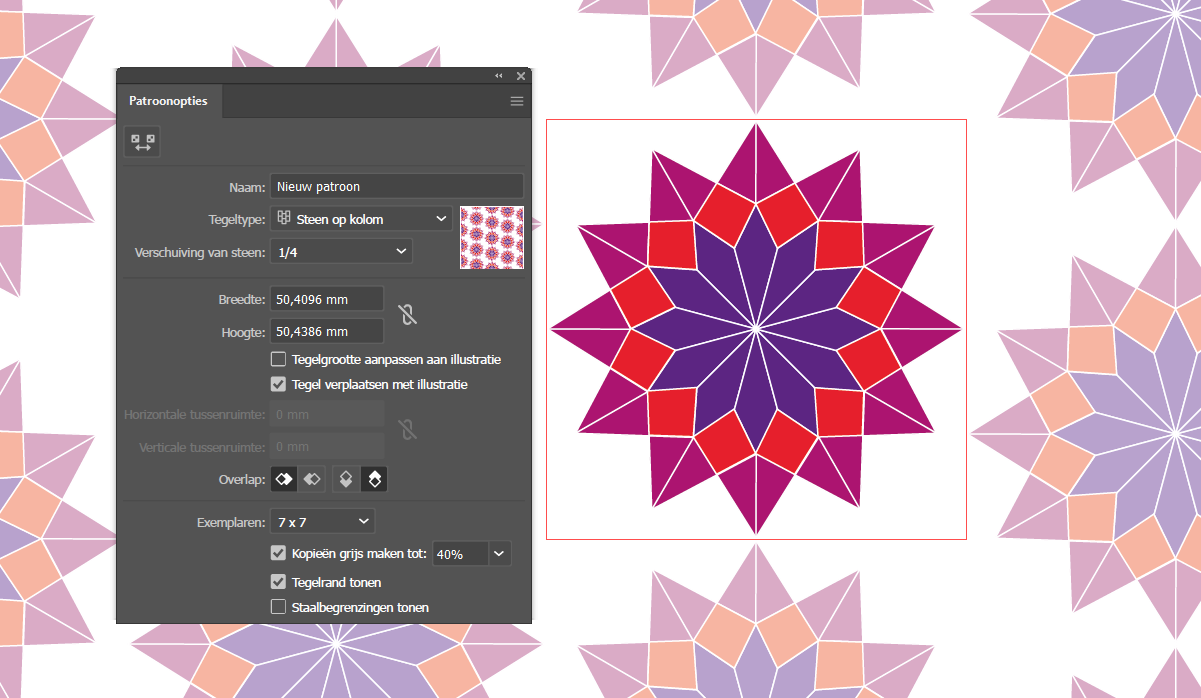
Stap 3: Patroon opslaan en gebruiken
Wanneer je tevreden bent met het patroon, klik je bovenaan op Gereed. Het patroon wordt nu automatisch opgeslagen in het Stalenpaneel.
Je kunt nu elk object selecteren en in het Stalenpaneel je patroon kiezen als vulkleur. Het patroon wordt dan toegepast op het geselecteerde object.
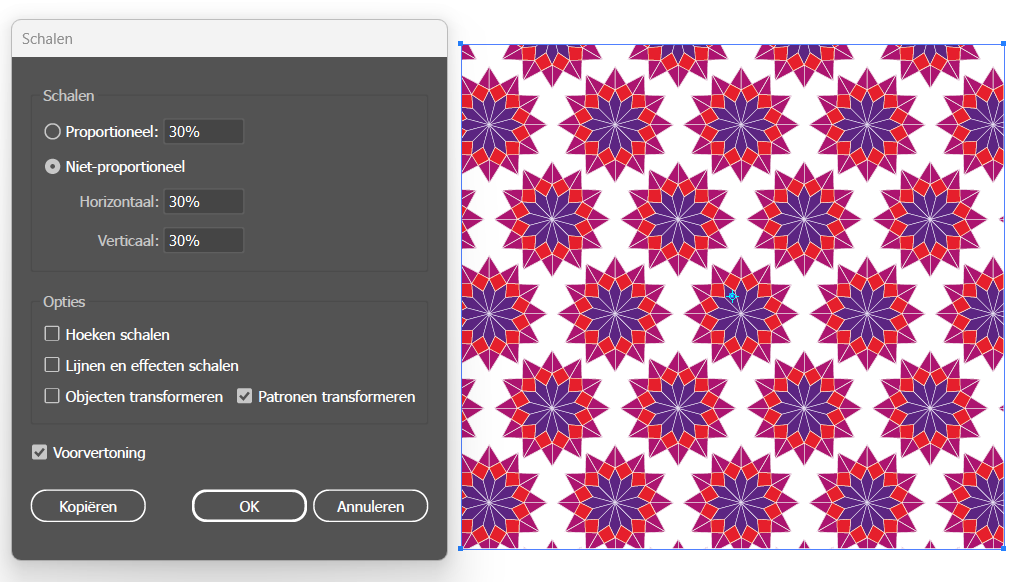
Stap 4: Patroon bewerken
Als je een bestaand patroon wilt bewerken, dubbelklik je in het Stalenpaneel op het patroon. Hierdoor wordt het Patroonopties-menu opnieuw geopend, waar je wijzigingen kunt aanbrengen.
Pro-tip: Experimenteer met verschillende tegeltypes en afstanden tussen de herhalingen om unieke en complexe patronen te creëren.
Door te werken met het Patroonopties-menu kun je eenvoudig naadloze, herhalende patronen maken die geschikt zijn voor elke toepassing, van grafisch ontwerp tot textielprints.